Funzione focus assist
La funzione focus assist permette di mettere a fuoco il target facilmente.
L’immagine della registrazione sul monitor LCD e sul mirino può essere visualizzata ingrandita, o l’area di messa a fuoco può essere migliorata visivamente.

(A) Pulsante <FOCUS ASSIST>
(B) Selettore <AUTO/MANU>
 Funzione di visualizzazione ingrandita
Funzione di visualizzazione ingrandita
Il centro dell’immagine della registrazione viene visualizzato ingrandito per rendere più facile la sua messa a fuoco.
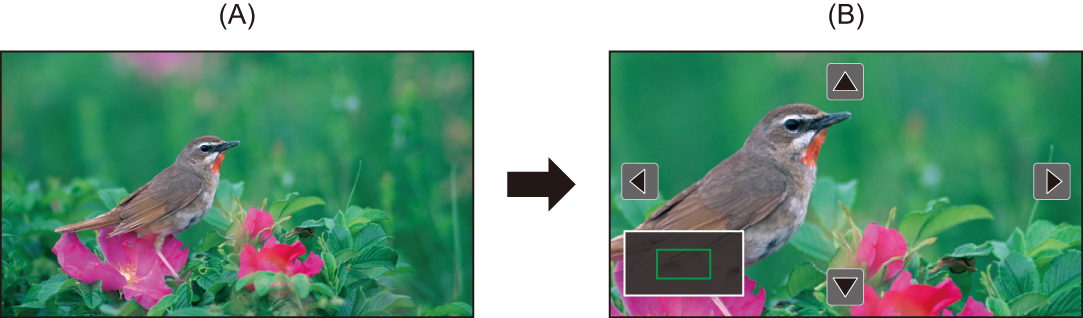
(A) Visualizzazione normale
(B) Visualizzazione ingrandita
Uso della funzione di visualizzazione ingrandita
Impostare in modo che l'abilitazione/disabilitazione della funzione visualizzazione ingrandita possa essere commutata con un pulsante <FOCUS ASSIST>.
-
Impostare il selettore <AUTO/MANU> su <MANU> per passare in modalità manuale.
-
Impostare il selettore <FOCUS A/M/
 > su <M> per passare in modalità messa a fuoco manuale.
> su <M> per passare in modalità messa a fuoco manuale.
-
Selezionare il menu [VIDEO OUT/LCD/MIRINO]
 [ASSIST. FUOCO]
[ASSIST. FUOCO]  [ASSIST. FUOCO SW]
[ASSIST. FUOCO SW]  [EXPAND] o [EXPAND&PEAKING].
[EXPAND] o [EXPAND&PEAKING].
-
Premere il pulsante <FOCUS ASSIST>.
Premere di nuovo il pulsante <FOCUS ASSIST> per ritornare alla visualizzazione normale.
|
|
Impostare della modalità per la funzione di visualizzazione ingrandita
-
Selezionare la modalità per la funzione visualizzazione ingrandita nel menu [VIDEO OUT/LCD/MIRINO]
 [ASSIST. FUOCO]
[ASSIST. FUOCO]  [MOD. ESPANS.].
[MOD. ESPANS.].
[10SEC]:
Disabilita la funzione visualizzazione ingrandita dopo che sono trascorsi 10 secondi.
[SOSPENDI]:
Abilita la funzione visualizzazione ingrandita sino a che viene premuto nuovamente il pulsante <FOCUS ASSIST>.
[FINO A REG.]:
Abilita la funzione di visualizzazione ingrandita fino all’avvio dell’operazione di registrazione.
Impostazione dell'ingrandimento
-
Selezionare l'ingrandimento nel menu [VIDEO OUT/LCD/MIRINO]
 [ASSIST. FUOCO]
[ASSIST. FUOCO]  [ESPANDI VALORE].
[ESPANDI VALORE].
 L'ingrandimento può essere selezionato da [×2], [×3], o [×4].
L'ingrandimento può essere selezionato da [×2], [×3], o [×4].
Impostazione del punto di ingrandimento
È possibile selezionare la posizione centrale della visualizzazione ingrandita tra 9 punti base.
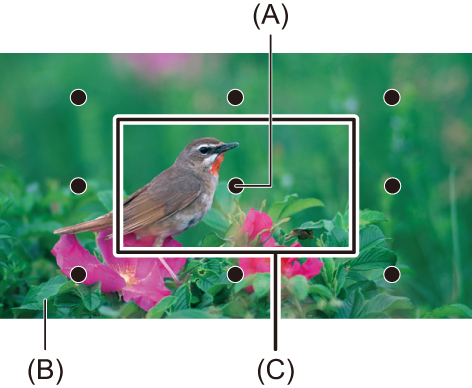
(A) Punto base
(B) Schermata effettivamente registrata
(C) Parte visualizzata ingrandita
Nel caso del multi-selettore:
Ruotare il multi-selettore per spostare la posizione ingrandita. Ritornerà al centro quando si preme il multi-selettore.
In caso di sfioramento del monitor LCD:
La posizione ingrandita si sposterà sfiorando gli indicatori freccia verticale e orizzontale sul monitor LCD.
 Visualizzazione peaking
Visualizzazione peaking
La visualizzazione peaking identificherà il contorno dell’immagine messa a fuoco in rosso, verde o bianco.

(A) Visualizzazione peaking
Visualizzazione della visualizzazione peaking
Impostare in modo che l'abilitazione/disabilitazione di visualizzazione peaking possa essere commutata con un pulsante <FOCUS ASSIST>.
-
Impostare il selettore <AUTO/MANU> su <MANU> per passare in modalità manuale.
-
Impostare il selettore <FOCUS A/M/
 > su <M> per passare in modalità messa a fuoco manuale.
> su <M> per passare in modalità messa a fuoco manuale.
-
Selezionare il menu [VIDEO OUT/LCD/MIRINO]
 [ASSIST. FUOCO]
[ASSIST. FUOCO]  [ASSIST. FUOCO SW]
[ASSIST. FUOCO SW]  [PEAKING] o [EXPAND&PEAKING].
[PEAKING] o [EXPAND&PEAKING].
-
Premere il pulsante <FOCUS ASSIST>.
Premere di nuovo il pulsante <FOCUS ASSIST> per ritornare alla visualizzazione normale.
|
|
Impostazione del colore per la visualizzazione peaking
Consente di impostare il colore della visualizzazione peaking.
-
Selezionare il colore della visualizzazione peaking nel menu [VIDEO OUT/LCD/MIRINO]
 [ASSIST. FUOCO]
[ASSIST. FUOCO]  [COLORE PEAKING].
[COLORE PEAKING].
 Il colore della visualizzazione peaking può essere selezionato tra [ROSSO], [VERDE], o [BIANCO].
Il colore della visualizzazione peaking può essere selezionato tra [ROSSO], [VERDE], o [BIANCO].
 Impostazioni di visualizzazione ingrandita e visualizzazione peaking
Impostazioni di visualizzazione ingrandita e visualizzazione peaking
-
Selezionare il tipo di visualizzazione nel menu [VIDEO OUT/LCD/MIRINO]
 [ASSIST. FUOCO]
[ASSIST. FUOCO]  [ASSIST. FUOCO SW].
[ASSIST. FUOCO SW].
[EXPAND]:
Abilita la visualizzazione ingrandita.
[PEAKING]:
Abilita la visualizzazione peaking.
[EXPAND&PEAKING]:
Abilita la visualizzazione ingrandita e la visualizzazione peaking.
 Funzione dettaglio (evidenziazione dei contorni delle immagini)
Funzione dettaglio (evidenziazione dei contorni delle immagini)
Se i contorni delle immagini sul monitor LCD e sul mirino sono evidenziati, la messa a fuoco è più semplice.
L'intensità dei contorni sul monitor LCD non influisce sulle immagini trasmesse o registrate dall'unità.
Impostare l'intensità dei contorni nel menu [VIDEO OUT/LCD/MIRINO]  [ASSIST. FUOCO]
[ASSIST. FUOCO]  [DETTAGLIO]
[DETTAGLIO]  [ON] e regolare il menu [VIDEO OUT/LCD/MIRINO]
[ON] e regolare il menu [VIDEO OUT/LCD/MIRINO]  [ASSIST. FUOCO]
[ASSIST. FUOCO]  [LIVELLO DETTAGLIO]/[FREQ. DETTAGLIO].
[LIVELLO DETTAGLIO]/[FREQ. DETTAGLIO].
 È possibile anche premere il pulsante USER assegnato a [DETTAGLIO LCD/MIRINO] o sfiorare l'icona pulsante USER per abilitare/disabilitare il menu [DETTAGLIO].
È possibile anche premere il pulsante USER assegnato a [DETTAGLIO LCD/MIRINO] o sfiorare l'icona pulsante USER per abilitare/disabilitare il menu [DETTAGLIO].
|
– L'unità viene spenta. – Passaggio alla modalità automatica con il selettore <AUTO/MANU>. – Impostare il selettore <FOCUS A/M/ – Vengono cambiate le impostazioni nel menu [VIDEO OUT/LCD/MIRINO]
– Quando si usa la funzione modalità area – Quando si usa la funzione riconoscimento volti/tracking AE&AF
– Quando la visualizzazione peaking per focus assist è abilitata
|

